ಹಲೋ. ನೂರು ಬಾರಿ ಕೇಳುವುದಕ್ಕಿಂತ ಒಮ್ಮೆ ನೋಡುವುದು ಉತ್ತಮ
ಜನಪ್ರಿಯ ಮಾತು ಹೀಗಿದೆ, ಮತ್ತು ಬಹುಶಃ ಸರಿ. ವೀಡಿಯೊ (ಅಥವಾ ಚಿತ್ರಗಳನ್ನು) ಬಳಸದೆ ಪಿಸಿಯಲ್ಲಿ ಕೆಲವು ಕ್ರಿಯೆಗಳನ್ನು ಹೇಗೆ ಮಾಡಬೇಕೆಂದು ಒಬ್ಬ ವ್ಯಕ್ತಿಗೆ ವಿವರಿಸಲು ನೀವು ಎಂದಾದರೂ ಪ್ರಯತ್ನಿಸಿದ್ದೀರಾ? ಏನು ಮತ್ತು ಎಲ್ಲಿ ಕ್ಲಿಕ್ ಮಾಡಬೇಕೆಂದು ನೀವು "ಬೆರಳುಗಳಲ್ಲಿ" ಸರಳವಾಗಿ ವಿವರಿಸಿದರೆ, 100 ರಲ್ಲಿ 1 ವ್ಯಕ್ತಿ ನಿಮ್ಮನ್ನು ಅರ್ಥಮಾಡಿಕೊಳ್ಳುತ್ತಾನೆ!
ನಿಮ್ಮ ಪರದೆಯಲ್ಲಿ ಏನು ನಡೆಯುತ್ತಿದೆ ಎಂಬುದನ್ನು ನೀವು ಬರೆದು ಇತರರಿಗೆ ತೋರಿಸಿದಾಗ ಇದು ಸಂಪೂರ್ಣವಾಗಿ ವಿಭಿನ್ನವಾದ ವಿಷಯವಾಗಿದೆ - ಅದು ಏನು ಒತ್ತಿ ಮತ್ತು ನಿಮ್ಮ ಕೆಲಸ ಅಥವಾ ಆಟದ ಕೌಶಲ್ಯಗಳ ಬಗ್ಗೆ ಹೇಗೆ ಬಡಿವಾರ ಹೇಳಬಹುದು.
ಈ ಲೇಖನದಲ್ಲಿ, ಪರದೆಯಿಂದ ವೀಡಿಯೊವನ್ನು ಧ್ವನಿಮುದ್ರಣಕ್ಕಾಗಿ ಉತ್ತಮವಾದ (ನನ್ನ ಅಭಿಪ್ರಾಯದಲ್ಲಿ) ಕಾರ್ಯಕ್ರಮಗಳತ್ತ ಗಮನ ಹರಿಸಲು ನಾನು ಬಯಸುತ್ತೇನೆ. ಆದ್ದರಿಂದ ...
ಪರಿವಿಡಿ
- ಐಸ್ಪ್ರಿಂಗ್ ಫ್ರೀ ಕ್ಯಾಮ್
- ಫಾಸ್ಟ್ಸ್ಟೋನ್ ಕ್ಯಾಪ್ಚರ್
- ಅಶಾಂಪೂ ಸ್ನ್ಯಾಪ್
- ಯುವಿಸ್ಕ್ರೀನ್ ಕ್ಯಾಮೆರಾ
- ಫ್ರಾಪ್ಸ್
- ಕ್ಯಾಮ್ಸ್ಟೂಡಿಯೋ
- ಕ್ಯಾಮ್ಟಾಸಿಯಾ ಸ್ಟುಡಿಯೋ
- ಉಚಿತ ಪರದೆ ವೀಡಿಯೊ ರೆಕಾರ್ಡರ್
- ಒಟ್ಟು ಸ್ಕ್ರೀನ್ ರೆಕಾರ್ಡರ್
- ಹೈಪರ್ ಕ್ಯಾಮ್
- ಬಂಡಿಕಾಮ್
- ಬೋನಸ್: oCam ಸ್ಕ್ರೀನ್ ರೆಕಾರ್ಡರ್
- ಕೋಷ್ಟಕ: ಪ್ರೋಗ್ರಾಂ ಹೋಲಿಕೆ
ಐಸ್ಪ್ರಿಂಗ್ ಫ್ರೀ ಕ್ಯಾಮ್
ವೆಬ್ಸೈಟ್: ispring.ru/ispring-free-cam

ಈ ಪ್ರೋಗ್ರಾಂ ಬಹಳ ಹಿಂದೆಯೇ ಕಾಣಿಸಿಕೊಂಡಿಲ್ಲ ಎಂಬ ಅಂಶದ ಹೊರತಾಗಿಯೂ (ತುಲನಾತ್ಮಕವಾಗಿ), ಅದು ತಕ್ಷಣವೇ ಅದರ ಕೆಲವು ಚಿಪ್ಗಳೊಂದಿಗೆ (ಒಳ್ಳೆಯ ಬದಿಯಲ್ಲಿ :) ಆಶ್ಚರ್ಯವಾಯಿತು. ಮುಖ್ಯ ವಿಷಯವೆಂದರೆ, ಕಂಪ್ಯೂಟರ್ ಪರದೆಯಲ್ಲಿ ಸಂಭವಿಸುವ ಎಲ್ಲದರ ವೀಡಿಯೊವನ್ನು ರೆಕಾರ್ಡ್ ಮಾಡಲು ಸಾದೃಶ್ಯಗಳ ನಡುವೆ ಇದು ಸರಳವಾದ ಸಾಧನಗಳಲ್ಲಿ ಒಂದಾಗಿದೆ (ಅಲ್ಲದೆ, ಅಥವಾ ಅದರ ಪ್ರತ್ಯೇಕ ಭಾಗ). ಈ ಉಪಯುಕ್ತತೆಯ ಬಗ್ಗೆ ನಿಮಗೆ ಹೆಚ್ಚು ಇಷ್ಟವಾಗುವ ಸಂಗತಿಯೆಂದರೆ ಅದು ಉಚಿತ ಮತ್ತು ಫೈಲ್ನಲ್ಲಿ ಯಾವುದೇ ಒಳಸೇರಿಸುವಿಕೆಗಳಿಲ್ಲ (ಅಂದರೆ, ಯಾವ ಪ್ರೋಗ್ರಾಂ ಮತ್ತು ಇತರ “ಕಸ” ದಿಂದ ಮಾಡಲ್ಪಟ್ಟಿದೆ ಎಂಬುದರ ಕುರಿತು ಒಂದೇ ಒಂದು ಶಾರ್ಟ್ಕಟ್ ಇಲ್ಲ. ಕೆಲವೊಮ್ಮೆ ಅಂತಹ ವಿಷಯಗಳು ಅರ್ಧವನ್ನು ತೆಗೆದುಕೊಳ್ಳುತ್ತವೆ ನೋಡುವಾಗ ಪರದೆ).
ಪ್ರಮುಖ ಪ್ರಯೋಜನಗಳು:
- ರೆಕಾರ್ಡಿಂಗ್ ಪ್ರಾರಂಭಿಸಲು, ನೀವು ಮಾಡಬೇಕಾದುದು: ಪ್ರದೇಶವನ್ನು ಆರಿಸಿ ಮತ್ತು ಒಂದು ಕೆಂಪು ಗುಂಡಿಯನ್ನು ಒತ್ತಿ (ಕೆಳಗಿನ ಸ್ಕ್ರೀನ್ಶಾಟ್). ರೆಕಾರ್ಡಿಂಗ್ ನಿಲ್ಲಿಸಲು - 1 Esc ಬಟನ್;
- ಮೈಕ್ರೊಫೋನ್ ಮತ್ತು ಸ್ಪೀಕರ್ಗಳಿಂದ ಧ್ವನಿಯನ್ನು ರೆಕಾರ್ಡ್ ಮಾಡುವ ಸಾಮರ್ಥ್ಯ (ಹೆಡ್ಫೋನ್ಗಳು, ಸಾಮಾನ್ಯವಾಗಿ, ಸಿಸ್ಟಮ್ ಶಬ್ದಗಳು);
- ಕರ್ಸರ್ ಮತ್ತು ಅದರ ಕ್ಲಿಕ್ಗಳನ್ನು ಲಾಕ್ ಮಾಡುವ ಸಾಮರ್ಥ್ಯ;
- ರೆಕಾರ್ಡಿಂಗ್ ಪ್ರದೇಶವನ್ನು ಆಯ್ಕೆ ಮಾಡುವ ಸಾಮರ್ಥ್ಯ (ಪೂರ್ಣ-ಪರದೆ ಮೋಡ್ನಿಂದ ಸಣ್ಣ ವಿಂಡೋಗೆ);
- ಆಟಗಳಿಂದ ರೆಕಾರ್ಡ್ ಮಾಡುವ ಸಾಮರ್ಥ್ಯ (ಇದನ್ನು ಸಾಫ್ಟ್ವೇರ್ ವಿವರಣೆಯಲ್ಲಿ ಉಲ್ಲೇಖಿಸಲಾಗಿಲ್ಲ, ಆದರೆ ನಾನು ಪೂರ್ಣ-ಪರದೆ ಮೋಡ್ ಅನ್ನು ಆನ್ ಮಾಡಿ ಆಟವನ್ನು ಪ್ರಾರಂಭಿಸಿದೆ - ಎಲ್ಲವನ್ನೂ ಸಂಪೂರ್ಣವಾಗಿ ಸರಿಪಡಿಸಲಾಗಿದೆ);
- ಚಿತ್ರದಲ್ಲಿ ಯಾವುದೇ ಒಳಸೇರಿಸುವಿಕೆಗಳಿಲ್ಲ;
- ರಷ್ಯಾದ ಭಾಷಾ ಬೆಂಬಲ;
- ಪ್ರೋಗ್ರಾಂ ವಿಂಡೋಸ್ನ ಎಲ್ಲಾ ಆವೃತ್ತಿಗಳಲ್ಲಿ ಕಾರ್ಯನಿರ್ವಹಿಸುತ್ತದೆ: 7, 8, 10 (32/64 ಬಿಟ್ಗಳು).
ಕೆಳಗಿನ ಸ್ಕ್ರೀನ್ಶಾಟ್ ರೆಕಾರ್ಡಿಂಗ್ ವಿಂಡೋ ಹೇಗಿದೆ ಎಂಬುದನ್ನು ತೋರಿಸುತ್ತದೆ.

ಎಲ್ಲವೂ ಸರಳ ಮತ್ತು ಸರಳವಾಗಿದೆ: ರೆಕಾರ್ಡಿಂಗ್ ಪ್ರಾರಂಭಿಸಲು, ಕೆಂಪು ಸುತ್ತಿನ ಗುಂಡಿಯನ್ನು ಒತ್ತಿ, ಮತ್ತು ರೆಕಾರ್ಡಿಂಗ್ ಮುಗಿಯುವ ಸಮಯ ಎಂದು ನೀವು ನಿರ್ಧರಿಸಿದಾಗ, Esc ಬಟನ್ ಒತ್ತಿರಿ. ಪರಿಣಾಮವಾಗಿ ವೀಡಿಯೊವನ್ನು ಸಂಪಾದಕದಲ್ಲಿ ಉಳಿಸಲಾಗುತ್ತದೆ, ಅದರಿಂದ ನೀವು ತಕ್ಷಣ ಫೈಲ್ ಅನ್ನು WMV ಸ್ವರೂಪದಲ್ಲಿ ಉಳಿಸಬಹುದು. ಅನುಕೂಲಕರ ಮತ್ತು ವೇಗವಾಗಿ, ನಿಮ್ಮನ್ನು ಪರಿಚಯ ಮಾಡಿಕೊಳ್ಳಲು ನಾನು ನಿಮಗೆ ಶಿಫಾರಸು ಮಾಡುತ್ತೇವೆ!
ಫಾಸ್ಟ್ಸ್ಟೋನ್ ಕ್ಯಾಪ್ಚರ್
ವೆಬ್ಸೈಟ್: faststone.org

ಕಂಪ್ಯೂಟರ್ ಪರದೆಯಿಂದ ಸ್ಕ್ರೀನ್ಶಾಟ್ಗಳು ಮತ್ತು ವೀಡಿಯೊಗಳನ್ನು ರಚಿಸಲು ತುಂಬಾ ಆಸಕ್ತಿದಾಯಕ ಕಾರ್ಯಕ್ರಮ. ಅದರ ಸಣ್ಣ ಗಾತ್ರದ ಹೊರತಾಗಿಯೂ, ಸಾಫ್ಟ್ವೇರ್ ಸಾಕಷ್ಟು ಗಮನಾರ್ಹ ಪ್ರಯೋಜನಗಳನ್ನು ಹೊಂದಿದೆ:
- ರೆಕಾರ್ಡಿಂಗ್ ಮಾಡುವಾಗ, ಉತ್ತಮ ಗುಣಮಟ್ಟದ ಸಣ್ಣ ಗಾತ್ರವನ್ನು ಪಡೆಯಲಾಗುತ್ತದೆ (ಪೂರ್ವನಿಯೋಜಿತವಾಗಿ ಅದು WMV ಸ್ವರೂಪಕ್ಕೆ ಸಂಕುಚಿತಗೊಳ್ಳುತ್ತದೆ);
- ಚಿತ್ರದಲ್ಲಿ ಯಾವುದೇ ಹೊರಗಿನ ಶಾಸನಗಳು ಮತ್ತು ಇತರ ಕಸಗಳಿಲ್ಲ, ಚಿತ್ರವು ಮಸುಕಾಗಿಲ್ಲ, ಕರ್ಸರ್ ಅನ್ನು ಹೈಲೈಟ್ ಮಾಡಲಾಗಿದೆ;
- 1440p ಸ್ವರೂಪವನ್ನು ಬೆಂಬಲಿಸುತ್ತದೆ;
- ಮೈಕ್ರೊಫೋನ್ನಿಂದ, ವಿಂಡೋಸ್ನಲ್ಲಿನ ಧ್ವನಿಯಿಂದ ಅಥವಾ ಎರಡೂ ಮೂಲಗಳಿಂದ ಏಕಕಾಲದಲ್ಲಿ ಧ್ವನಿ ರೆಕಾರ್ಡಿಂಗ್ ಅನ್ನು ಬೆಂಬಲಿಸುತ್ತದೆ;
- ರೆಕಾರ್ಡಿಂಗ್ ಪ್ರಕ್ರಿಯೆಯನ್ನು ಪ್ರಾರಂಭಿಸುವುದು ಸುಲಭ, ಕೆಲವು ಸೆಟ್ಟಿಂಗ್ಗಳು, ಎಚ್ಚರಿಕೆಗಳು ಇತ್ಯಾದಿಗಳ ಬಗ್ಗೆ ಸಂದೇಶಗಳ ಪರ್ವತದೊಂದಿಗೆ ಪ್ರೋಗ್ರಾಂ ನಿಮ್ಮನ್ನು "ಹಿಂಸಿಸುವುದಿಲ್ಲ";
- ಹಾರ್ಡ್ ಡ್ರೈವ್ನಲ್ಲಿ ಬಹಳ ಕಡಿಮೆ ಜಾಗವನ್ನು ತೆಗೆದುಕೊಳ್ಳುತ್ತದೆ, ಜೊತೆಗೆ ಪೋರ್ಟಬಲ್ ಆವೃತ್ತಿಯೂ ಇದೆ;
- ವಿಂಡೋಸ್ನ ಎಲ್ಲಾ ಹೊಸ ಆವೃತ್ತಿಗಳನ್ನು ಬೆಂಬಲಿಸುತ್ತದೆ: ಎಕ್ಸ್ಪಿ, 7, 8, 10.
ನನ್ನ ವಿನಮ್ರ ಅಭಿಪ್ರಾಯದಲ್ಲಿ - ಇದು ಅತ್ಯುತ್ತಮ ಸಾಫ್ಟ್ವೇರ್ ಆಗಿದೆ: ಕಾಂಪ್ಯಾಕ್ಟ್, ಪಿಸಿ ಲೋಡ್ ಮಾಡುವುದಿಲ್ಲ, ಚಿತ್ರದ ಗುಣಮಟ್ಟ, ಧ್ವನಿ ಕೂಡ. ನಿಮಗೆ ಇನ್ನೇನು ಬೇಕು!?

ಪರದೆಯಿಂದ ರೆಕಾರ್ಡಿಂಗ್ ಪ್ರಾರಂಭವನ್ನು ಪ್ರಾರಂಭಿಸುವುದು (ಎಲ್ಲವೂ ಸರಳ ಮತ್ತು ಸ್ಪಷ್ಟವಾಗಿದೆ)!
ಅಶಾಂಪೂ ಸ್ನ್ಯಾಪ್
ವೆಬ್ಸೈಟ್: ashampoo.com/en/rub/pin/1224/multimedia-software/snap-8
ಅಶಾಂಪೂ - ಕಂಪನಿಯು ತನ್ನ ಸಾಫ್ಟ್ವೇರ್ಗೆ ಹೆಸರುವಾಸಿಯಾಗಿದೆ, ಇದರ ಮುಖ್ಯ ಲಕ್ಷಣವೆಂದರೆ ಅನನುಭವಿ ಬಳಕೆದಾರರ ಮೇಲೆ ಕೇಂದ್ರೀಕರಿಸುವುದು. ಅಂದರೆ. ಆಶಂಪೂ ಅವರ ಕಾರ್ಯಕ್ರಮಗಳೊಂದಿಗೆ ವ್ಯವಹರಿಸುವುದು ತುಂಬಾ ಸರಳ ಮತ್ತು ಸುಲಭ. ಅಶಾಂಪೂ ಸ್ನ್ಯಾಪ್ ಈ ನಿಯಮಕ್ಕೆ ಹೊರತಾಗಿಲ್ಲ.

ಸ್ನ್ಯಾಪ್ - ಮುಖ್ಯ ಪ್ರೋಗ್ರಾಂ ವಿಂಡೋ
ಪ್ರಮುಖ ಲಕ್ಷಣಗಳು:
- ಹಲವಾರು ಸ್ಕ್ರೀನ್ಶಾಟ್ಗಳಿಂದ ಕೊಲಾಜ್ಗಳನ್ನು ರಚಿಸುವ ಸಾಮರ್ಥ್ಯ;
- ಧ್ವನಿಯೊಂದಿಗೆ ಮತ್ತು ಇಲ್ಲದೆ ವೀಡಿಯೊವನ್ನು ಸೆರೆಹಿಡಿಯಿರಿ;
- ಡೆಸ್ಕ್ಟಾಪ್ನಲ್ಲಿ ಗೋಚರಿಸುವ ಎಲ್ಲಾ ವಿಂಡೋಗಳ ತ್ವರಿತ ಸೆರೆಹಿಡಿಯುವಿಕೆ;
- ವಿಂಡೋಸ್ 7, 8, 10 ಗಾಗಿ ಬೆಂಬಲ, ಹೊಸ ಇಂಟರ್ಫೇಸ್ ಅನ್ನು ಸೆರೆಹಿಡಿಯಿರಿ;
- ವಿವಿಧ ಅಪ್ಲಿಕೇಶನ್ಗಳಿಂದ ಬಣ್ಣಗಳನ್ನು ಸೆರೆಹಿಡಿಯಲು ಬಣ್ಣ ಆಯ್ದುಕೊಳ್ಳುವಿಕೆಯನ್ನು ಬಳಸುವ ಸಾಮರ್ಥ್ಯ;
- ಪಾರದರ್ಶಕತೆ (ಆರ್ಜಿಬಿಎ) ಯೊಂದಿಗೆ 32-ಬಿಟ್ ಚಿತ್ರಗಳಿಗೆ ಸಂಪೂರ್ಣ ಬೆಂಬಲ;
- ಟೈಮರ್ನಲ್ಲಿ ಸೆರೆಹಿಡಿಯುವ ಸಾಮರ್ಥ್ಯ;
- ವಾಟರ್ಮಾರ್ಕ್ಗಳನ್ನು ಸ್ವಯಂಚಾಲಿತವಾಗಿ ಸೇರಿಸಿ.
ಸಾಮಾನ್ಯವಾಗಿ, ಈ ಪ್ರೋಗ್ರಾಂನಲ್ಲಿ (ಮುಖ್ಯ ಕಾರ್ಯದ ಜೊತೆಗೆ, ನಾನು ಅದನ್ನು ಈ ಲೇಖನಕ್ಕೆ ಸೇರಿಸಿದ ಚೌಕಟ್ಟಿನೊಳಗೆ), ಕೇವಲ ಹಲವಾರು ಧ್ವನಿಮುದ್ರಣ ವೈಶಿಷ್ಟ್ಯಗಳಿವೆ, ಅದು ಕೇವಲ ರೆಕಾರ್ಡಿಂಗ್ ಮಾಡಲು ಸಹಾಯ ಮಾಡುತ್ತದೆ, ಆದರೆ ಅದನ್ನು ಉತ್ತಮ-ಗುಣಮಟ್ಟದ ವೀಡಿಯೊಗೆ ತರಲು ಸಹಾಯ ಮಾಡುತ್ತದೆ, ಇದು ಇತರ ಬಳಕೆದಾರರಿಗೆ ತೋರಿಸಲು ಅವಮಾನವಲ್ಲ.
ಯುವಿಸ್ಕ್ರೀನ್ ಕ್ಯಾಮೆರಾ
ವೆಬ್ಸೈಟ್: uvsoftium.ru
ಪಿಸಿ ಪರದೆಯಿಂದ ಪ್ರದರ್ಶನ ತರಬೇತಿ ವೀಡಿಯೊಗಳು ಮತ್ತು ಪ್ರಸ್ತುತಿಗಳನ್ನು ತ್ವರಿತವಾಗಿ ಮತ್ತು ಪರಿಣಾಮಕಾರಿಯಾಗಿ ರಚಿಸಲು ಅತ್ಯುತ್ತಮ ಸಾಫ್ಟ್ವೇರ್. ಅನೇಕ ಸ್ವರೂಪಗಳಲ್ಲಿ ವೀಡಿಯೊ ರಫ್ತು ಮಾಡಲು ನಿಮಗೆ ಅನುಮತಿಸುತ್ತದೆ: SWF, AVI, UVF, EXE, FLV (ಧ್ವನಿಯೊಂದಿಗೆ GIF ಅನಿಮೇಷನ್ಗಳನ್ನು ಒಳಗೊಂಡಂತೆ).

ಯುವಿ ಸ್ಕ್ರೀನ್ ಕ್ಯಾಮೆರಾ.
ಮೌಸ್ ಕರ್ಸರ್ ಚಲನೆಗಳು, ಮೌಸ್ ಕ್ಲಿಕ್ಗಳು ಮತ್ತು ಕೀಸ್ಟ್ರೋಕ್ಗಳು ಸೇರಿದಂತೆ ಪರದೆಯ ಮೇಲೆ ನಡೆಯುವ ಎಲ್ಲವನ್ನೂ ಇದು ರೆಕಾರ್ಡ್ ಮಾಡಬಹುದು. ನೀವು ವೀಡಿಯೊವನ್ನು ಯುವಿಎಫ್ ಸ್ವರೂಪದಲ್ಲಿ (ಪ್ರೋಗ್ರಾಂಗೆ "ಸ್ಥಳೀಯ") ಮತ್ತು EXE ನಲ್ಲಿ ಉಳಿಸಿದರೆ, ನೀವು ತುಂಬಾ ಸಾಂದ್ರವಾದ ಗಾತ್ರವನ್ನು ಪಡೆಯುತ್ತೀರಿ (ಉದಾಹರಣೆಗೆ, 1024x768x32 ರೆಸಲ್ಯೂಶನ್ ಹೊಂದಿರುವ 3 ನಿಮಿಷಗಳ ಚಲನಚಿತ್ರವು 294 Kb ತೆಗೆದುಕೊಳ್ಳುತ್ತದೆ).
ನ್ಯೂನತೆಗಳ ನಡುವೆ: ಕೆಲವೊಮ್ಮೆ ಪ್ರೋಗ್ರಾಂ ಅನ್ನು ಉಚಿತ ಆವೃತ್ತಿಯಲ್ಲಿ ಧ್ವನಿಯನ್ನು ಸರಿಪಡಿಸಲಾಗುವುದಿಲ್ಲ. ಸ್ಪಷ್ಟವಾಗಿ, ಉಪಕರಣವು ಬಾಹ್ಯ ಧ್ವನಿ ಕಾರ್ಡ್ಗಳನ್ನು ಚೆನ್ನಾಗಿ ಗುರುತಿಸುವುದಿಲ್ಲ (ಇದು ಆಂತರಿಕವುಗಳೊಂದಿಗೆ ಆಗುವುದಿಲ್ಲ).
* .Exe ಸ್ವರೂಪದಲ್ಲಿರುವ ಅಂತರ್ಜಾಲದಲ್ಲಿನ ಅನೇಕ ವೀಡಿಯೊ ಫೈಲ್ಗಳು ವೈರಸ್ಗಳನ್ನು ಒಳಗೊಂಡಿರಬಹುದು ಎಂಬುದು ಗಮನಿಸಬೇಕಾದ ಸಂಗತಿ. ಅದಕ್ಕಾಗಿಯೇ ನೀವು ಅಂತಹ ಫೈಲ್ಗಳನ್ನು ಬಹಳ ಎಚ್ಚರಿಕೆಯಿಂದ ಡೌನ್ಲೋಡ್ ಮಾಡಿಕೊಳ್ಳಬೇಕು ಮತ್ತು ತೆರೆಯಬೇಕು.
"UVScreenCamera" ಪ್ರೋಗ್ರಾಂನಲ್ಲಿ ಅಂತಹ ಫೈಲ್ಗಳ ರಚನೆಗೆ ಇದು ಅನ್ವಯಿಸುವುದಿಲ್ಲ, ಏಕೆಂದರೆ ನೀವೇ "ಕ್ಲೀನ್" ಫೈಲ್ ಅನ್ನು ರಚಿಸಿ, ಅದನ್ನು ನೀವು ಇನ್ನೊಬ್ಬ ಬಳಕೆದಾರರೊಂದಿಗೆ ಹಂಚಿಕೊಳ್ಳಬಹುದು.
ಇದು ತುಂಬಾ ಅನುಕೂಲಕರವಾಗಿದೆ: ಸ್ಥಾಪಿತ ಸಾಫ್ಟ್ವೇರ್ ಇಲ್ಲದೆ ನೀವು ಅಂತಹ ಮಾಧ್ಯಮ ಫೈಲ್ ಅನ್ನು ಚಲಾಯಿಸಬಹುದು, ಏಕೆಂದರೆ ನಿಮ್ಮ ಸ್ವಂತ ಪ್ಲೇಯರ್ ಈಗಾಗಲೇ ಫಲಿತಾಂಶದ ಫೈಲ್ನಲ್ಲಿ "ಎಂಬೆಡೆಡ್" ಆಗಿದೆ.
ಫ್ರಾಪ್ಸ್
ವೆಬ್ಸೈಟ್: fraps.com/download.php
ವೀಡಿಯೊಗಳನ್ನು ರೆಕಾರ್ಡ್ ಮಾಡಲು ಮತ್ತು ಆಟಗಳಿಂದ ಸ್ಕ್ರೀನ್ಶಾಟ್ಗಳನ್ನು ರಚಿಸಲು ಉತ್ತಮ ಪ್ರೋಗ್ರಾಂ (ಇದು ಡೆಸ್ಕ್ಟಾಪ್ ಅನ್ನು ಬಳಸಿಕೊಂಡು ಅದನ್ನು ತೆಗೆದುಹಾಕಲು ಸಾಧ್ಯವಿಲ್ಲ ಎಂದು ನಾನು ಒತ್ತಿ ಹೇಳುತ್ತೇನೆ)!
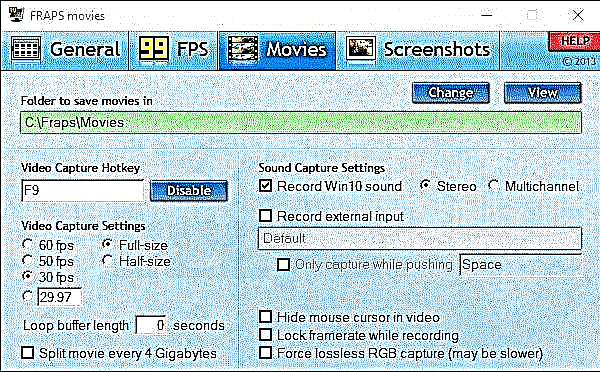
ಫ್ರಾಪ್ಸ್ - ರೆಕಾರ್ಡಿಂಗ್ ಸೆಟ್ಟಿಂಗ್ಗಳು.
ಇದರ ಮುಖ್ಯ ಅನುಕೂಲಗಳು:
- ತನ್ನದೇ ಆದ ಕೊಡೆಕ್ ಅನ್ನು ನಿರ್ಮಿಸಲಾಗಿದೆ, ಇದು ದುರ್ಬಲ ಪಿಸಿಯಲ್ಲಿಯೂ ಸಹ ಆಟದಿಂದ ವೀಡಿಯೊವನ್ನು ರೆಕಾರ್ಡ್ ಮಾಡಲು ನಿಮಗೆ ಅನುಮತಿಸುತ್ತದೆ (ಫೈಲ್ ಗಾತ್ರವು ದೊಡ್ಡದಾಗಿದ್ದರೂ ಅದು ನಿಧಾನವಾಗುವುದಿಲ್ಲ ಅಥವಾ ಫ್ರೀಜ್ ಆಗುವುದಿಲ್ಲ);
- ಧ್ವನಿಯನ್ನು ರೆಕಾರ್ಡ್ ಮಾಡುವ ಸಾಮರ್ಥ್ಯ ("ಸೌಂಡ್ ಕ್ಯಾಪ್ಚರ್ ಸೆಟ್ಟಿಂಗ್ಸ್" ಕೆಳಗಿನ ಸ್ಕ್ರೀನ್ಶಾಟ್ ನೋಡಿ);
- ಚೌಕಟ್ಟುಗಳ ಸಂಖ್ಯೆಯನ್ನು ಆಯ್ಕೆ ಮಾಡುವ ಸಾಧ್ಯತೆ;
- ಹಾಟ್ ಕೀಗಳನ್ನು ಒತ್ತುವ ಮೂಲಕ ವೀಡಿಯೊ ಮತ್ತು ಸ್ಕ್ರೀನ್ಶಾಟ್ಗಳನ್ನು ರೆಕಾರ್ಡ್ ಮಾಡಿ;
- ರೆಕಾರ್ಡಿಂಗ್ ಮಾಡುವಾಗ ಕರ್ಸರ್ ಅನ್ನು ಮರೆಮಾಡುವ ಸಾಮರ್ಥ್ಯ;
- ಉಚಿತ.
ಸಾಮಾನ್ಯವಾಗಿ, ಗೇಮರ್ಗಾಗಿ - ಪ್ರೋಗ್ರಾಂ ಸರಳವಾಗಿ ಭರಿಸಲಾಗದದು. ಏಕೈಕ ನ್ಯೂನತೆ: ದೊಡ್ಡ ವೀಡಿಯೊವನ್ನು ರೆಕಾರ್ಡ್ ಮಾಡಲು, ನಿಮ್ಮ ಹಾರ್ಡ್ ಡ್ರೈವ್ನಲ್ಲಿ ಸಾಕಷ್ಟು ಉಚಿತ ಸ್ಥಳಾವಕಾಶ ಬೇಕಾಗುತ್ತದೆ. ಅಲ್ಲದೆ, ನಂತರ, ಈ ವೀಡಿಯೊವನ್ನು ಹೆಚ್ಚು ಸಾಂದ್ರವಾದ ಗಾತ್ರಕ್ಕೆ “ಡ್ರೈವ್” ಮಾಡಲು ಸಂಕುಚಿತಗೊಳಿಸಬೇಕು ಅಥವಾ ಸಂಪಾದಿಸಬೇಕಾಗುತ್ತದೆ.
ಕ್ಯಾಮ್ಸ್ಟೂಡಿಯೋ
ವೆಬ್ಸೈಟ್: camstudio.org
ಪಿಸಿ ಪರದೆಯಲ್ಲಿ ಏನು ನಡೆಯುತ್ತಿದೆ ಎಂಬುದನ್ನು ಫೈಲ್ಗಳಲ್ಲಿ ದಾಖಲಿಸುವ ಸರಳ ಮತ್ತು ಉಚಿತ (ಆದರೆ ಅದೇ ಸಮಯದಲ್ಲಿ ಪರಿಣಾಮಕಾರಿ) ಸಾಧನ: ಎವಿಐ, ಎಂಪಿ 4 ಅಥವಾ ಎಸ್ಡಬ್ಲ್ಯೂಎಫ್ (ಫ್ಲ್ಯಾಷ್). ಕೋರ್ಸ್ಗಳು ಮತ್ತು ಪ್ರಸ್ತುತಿಗಳನ್ನು ರಚಿಸುವಾಗ ಹೆಚ್ಚಾಗಿ ಬಳಸಲಾಗುತ್ತದೆ.
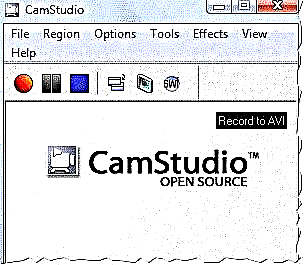
ಕ್ಯಾಮ್ಸ್ಟೂಡಿಯೋ
ಮುಖ್ಯ ಅನುಕೂಲಗಳು:
- ಕೊಡೆಕ್ ಬೆಂಬಲ: ತ್ರಿಜ್ಯ ಸಿನೆಪಾಕ್, ಇಂಟೆಲ್ ಐಯುವಿ, ಮೈಕ್ರೋಸಾಫ್ಟ್ ವಿಡಿಯೋ 1, ಲಗರಿತ್, ಹೆಚ್ .264, ಎಕ್ಸ್ವಿಡ್, ಎಂಪಿಇಜಿ -4, ಎಫ್ಎಫ್ಡಿಶೋ;
- ಇಡೀ ಪರದೆಯನ್ನು ಮಾತ್ರವಲ್ಲ, ಅದರ ಪ್ರತ್ಯೇಕ ಭಾಗವನ್ನು ಸಹ ಸೆರೆಹಿಡಿಯಿರಿ;
- ಟಿಪ್ಪಣಿ ಮಾಡುವ ಸಾಮರ್ಥ್ಯ;
- ಪಿಸಿ ಮೈಕ್ರೊಫೋನ್ ಮತ್ತು ಸ್ಪೀಕರ್ಗಳಿಂದ ಧ್ವನಿಯನ್ನು ರೆಕಾರ್ಡ್ ಮಾಡುವ ಸಾಮರ್ಥ್ಯ.
ಅನಾನುಕೂಲಗಳು:
- ಕೆಲವು ಆಂಟಿವೈರಸ್ಗಳು ಈ ಪ್ರೋಗ್ರಾಂನಲ್ಲಿ ಫೈಲ್ ಅನ್ನು ರೆಕಾರ್ಡ್ ಮಾಡಿದರೆ ಅದು ಅನುಮಾನಾಸ್ಪದವಾಗಿದೆ;
- ರಷ್ಯಾದ ಭಾಷೆಗೆ ಯಾವುದೇ ಬೆಂಬಲವಿಲ್ಲ (ಕನಿಷ್ಠ ಅಧಿಕೃತವಾದರೂ).
ಕ್ಯಾಮ್ಟಾಸಿಯಾ ಸ್ಟುಡಿಯೋ
ವೆಬ್ಸೈಟ್: techsmith.com/camtasia.html
ಈ ಕಾರ್ಯಕ್ಕಾಗಿ ಅತ್ಯಂತ ಪ್ರಸಿದ್ಧ ಕಾರ್ಯಕ್ರಮಗಳಲ್ಲಿ ಒಂದಾಗಿದೆ. ಇದು ಡಜನ್ಗಟ್ಟಲೆ ವಿವಿಧ ಆಯ್ಕೆಗಳು ಮತ್ತು ವೈಶಿಷ್ಟ್ಯಗಳನ್ನು ಕಾರ್ಯಗತಗೊಳಿಸುತ್ತದೆ:
- ಅನೇಕ ವೀಡಿಯೊ ಸ್ವರೂಪಗಳಿಗೆ ಬೆಂಬಲ, ಪರಿಣಾಮವಾಗಿ ಫೈಲ್ ಅನ್ನು ರಫ್ತು ಮಾಡಬಹುದು: AVI, SWF, FLV, MOV, WMV, RM, GIF, CAMV;
- ಉತ್ತಮ-ಗುಣಮಟ್ಟದ ಪ್ರಸ್ತುತಿಗಳನ್ನು ತಯಾರಿಸುವ ಸಾಮರ್ಥ್ಯ (1440 ಪು);
- ಯಾವುದೇ ವೀಡಿಯೊವನ್ನು ಆಧರಿಸಿ, ನೀವು EXE ಫೈಲ್ ಅನ್ನು ಪಡೆಯಬಹುದು, ಅದರಲ್ಲಿ ಪ್ಲೇಯರ್ ಅನ್ನು ನಿರ್ಮಿಸಲಾಗುತ್ತದೆ (ಅಂತಹ ಫೈಲ್ ಅನ್ನು ಪಿಸಿಯಲ್ಲಿ ತೆರೆಯಲು ಉಪಯುಕ್ತವಾಗಿದೆ, ಅಲ್ಲಿ ಅಂತಹ ಉಪಯುಕ್ತತೆ ಇಲ್ಲ);
- ಹಲವಾರು ಪರಿಣಾಮಗಳನ್ನು ಹೇರಬಹುದು, ಪ್ರತ್ಯೇಕ ಫ್ರೇಮ್ಗಳನ್ನು ಸಂಪಾದಿಸಬಹುದು.

ಕ್ಯಾಮ್ಟಾಸಿಯಾ ಸ್ಟುಡಿಯೋ.
ನ್ಯೂನತೆಗಳ ಪೈಕಿ, ನಾನು ಈ ಕೆಳಗಿನವುಗಳನ್ನು ಪ್ರತ್ಯೇಕಿಸುತ್ತೇನೆ:
- ಸಾಫ್ಟ್ವೇರ್ ಅನ್ನು ಪಾವತಿಸಲಾಗುತ್ತದೆ (ನೀವು ಸಾಫ್ಟ್ವೇರ್ ಖರೀದಿಸುವವರೆಗೆ ಕೆಲವು ಆವೃತ್ತಿಗಳು ಚಿತ್ರದ ಮೇಲೆ ಲೇಬಲ್ಗಳನ್ನು ಸೇರಿಸುತ್ತವೆ);
- ಮಸುಕಾದ ಅಕ್ಷರಗಳ ನೋಟವನ್ನು ತಪ್ಪಿಸಲು ಕೆಲವೊಮ್ಮೆ ಹೊಂದಿಸುವುದು ಕಷ್ಟ (ವಿಶೇಷವಾಗಿ ಉತ್ತಮ-ಗುಣಮಟ್ಟದ ಸ್ವರೂಪದೊಂದಿಗೆ);
- file ಟ್ಪುಟ್ನಲ್ಲಿ ಸೂಕ್ತವಾದ ಫೈಲ್ ಗಾತ್ರವನ್ನು ಸಾಧಿಸಲು ನೀವು ವೀಡಿಯೊ ಸಂಕೋಚನ ಸೆಟ್ಟಿಂಗ್ಗಳೊಂದಿಗೆ "ಹಿಂಸೆ" ಮಾಡಬೇಕು.
ನೀವು ಅದನ್ನು ಒಟ್ಟಾರೆಯಾಗಿ ತೆಗೆದುಕೊಂಡರೆ, ಪ್ರೋಗ್ರಾಂ ಅಷ್ಟೇನೂ ಕೆಟ್ಟದ್ದಲ್ಲ ಮತ್ತು ಅದು ತನ್ನ ಮಾರುಕಟ್ಟೆ ವಿಭಾಗದಲ್ಲಿ ಮುನ್ನಡೆ ಸಾಧಿಸುತ್ತಿರುವುದು ವ್ಯರ್ಥವಲ್ಲ. ನಾನು ಅದನ್ನು ಟೀಕಿಸಿದ್ದೇನೆ ಮತ್ತು ಅದನ್ನು ನಿಜವಾಗಿಯೂ ಬೆಂಬಲಿಸುವುದಿಲ್ಲ (ವೀಡಿಯೊದೊಂದಿಗಿನ ನನ್ನ ಅಪರೂಪದ ಕೆಲಸದಿಂದಾಗಿ) - ಅದರೊಂದಿಗೆ ನೀವೇ ಪರಿಚಿತರಾಗಿರಲು ನಾನು ಖಂಡಿತವಾಗಿ ಶಿಫಾರಸು ಮಾಡುತ್ತೇನೆ, ವಿಶೇಷವಾಗಿ ವೀಡಿಯೊ ಕ್ಲಿಪ್ ಅನ್ನು ವೃತ್ತಿಪರವಾಗಿ ರಚಿಸಲು ಬಯಸುವವರಿಗೆ (ಪ್ರಸ್ತುತಿಗಳು, ಪಾಡ್ಕಾಸ್ಟ್ಗಳು, ತರಬೇತಿ, ಇತ್ಯಾದಿ).
ಉಚಿತ ಪರದೆ ವೀಡಿಯೊ ರೆಕಾರ್ಡರ್
ವೆಬ್ಸೈಟ್: dvdvideosoft.com/products/dvd/Free-Screen-Video-Recorder.htm
ಕನಿಷ್ಠೀಯತಾವಾದದ ಶೈಲಿಯಲ್ಲಿ ಮಾಡಿದ ಸಾಧನ. ಅದೇ ಸಮಯದಲ್ಲಿ, ಎವಿಐ ಸ್ವರೂಪದಲ್ಲಿ ಪರದೆಯನ್ನು (ಅದರ ಮೇಲೆ ನಡೆಯುವ ಎಲ್ಲವೂ) ಸೆರೆಹಿಡಿಯಲು ಇದು ಸಾಕಷ್ಟು ಪ್ರಬಲವಾದ ಪ್ರೋಗ್ರಾಂ, ಮತ್ತು ಸ್ವರೂಪಗಳಲ್ಲಿನ ಚಿತ್ರಗಳು: ಬಿಎಂಪಿ, ಜೆಪಿಇಜಿ, ಜಿಐಎಫ್, ಟಿಜಿಎ ಅಥವಾ ಪಿಎನ್ಜಿ.
ಮುಖ್ಯ ಅನುಕೂಲವೆಂದರೆ ಪ್ರೋಗ್ರಾಂ ಉಚಿತ (ಇತರ ರೀತಿಯ ಸಾಧನಗಳು ಶೇರ್ವೇರ್ ಮತ್ತು ನಿರ್ದಿಷ್ಟ ಸಮಯದ ನಂತರ ಖರೀದಿಯ ಅಗತ್ಯವಿರುತ್ತದೆ).
ಉಚಿತ ಪರದೆ ವೀಡಿಯೊ ರೆಕಾರ್ಡರ್ - ಪ್ರೋಗ್ರಾಂ ವಿಂಡೋ (ಇಲ್ಲಿ ಅತಿಯಾದ ಏನೂ ಇಲ್ಲ!).
ನ್ಯೂನತೆಗಳಲ್ಲಿ, ನಾನು ಒಂದು ವಿಷಯವನ್ನು ಪ್ರತ್ಯೇಕಿಸುತ್ತೇನೆ: ಆಟದಲ್ಲಿ ವೀಡಿಯೊವನ್ನು ರೆಕಾರ್ಡ್ ಮಾಡುವಾಗ, ನೀವು ಅದನ್ನು ನೋಡುವುದಿಲ್ಲ - ಕಪ್ಪು ಪರದೆಯು ಇರುತ್ತದೆ (ಧ್ವನಿಯೊಂದಿಗೆ). ಆಟಗಳನ್ನು ಸೆರೆಹಿಡಿಯಲು - ಫ್ರಾಪ್ಗಳನ್ನು ಆರಿಸುವುದು ಉತ್ತಮ (ಲೇಖನದಲ್ಲಿ ಇದರ ಬಗ್ಗೆ ಸ್ವಲ್ಪ ಹೆಚ್ಚು ನೋಡಿ).
ಒಟ್ಟು ಸ್ಕ್ರೀನ್ ರೆಕಾರ್ಡರ್
ಪರದೆಯಿಂದ ಚಿತ್ರಗಳನ್ನು ರೆಕಾರ್ಡ್ ಮಾಡಲು ಕೆಟ್ಟ ಉಪಯುಕ್ತತೆಯಲ್ಲ (ಅಥವಾ ಅದರ ಪ್ರತ್ಯೇಕ ಭಾಗ). ಫಾರ್ಮ್ಯಾಟ್ಗಳಲ್ಲಿ ಫೈಲ್ ಅನ್ನು ಉಳಿಸಲು ನಿಮಗೆ ಅನುಮತಿಸುತ್ತದೆ: ಎವಿಐ, ಡಬ್ಲ್ಯುಎಂವಿ, ಎಸ್ಡಬ್ಲ್ಯುಎಫ್, ಎಫ್ಎಲ್ವಿ, ರೆಕಾರ್ಡಿಂಗ್ ಆಡಿಯೊ (ಮೈಕ್ರೊಫೋನ್ + ಸ್ಪೀಕರ್), ಮೌಸ್ ಕರ್ಸರ್ ಚಲನೆಯನ್ನು ಬೆಂಬಲಿಸುತ್ತದೆ.

ಒಟ್ಟು ಸ್ಕ್ರೀನ್ ರೆಕಾರ್ಡರ್ - ಪ್ರೋಗ್ರಾಂ ವಿಂಡೋ.
ಕಾರ್ಯಕ್ರಮಗಳ ಮೂಲಕ ಸಂವಹನ ನಡೆಸುವಾಗ ವೆಬ್ಕ್ಯಾಮ್ನಿಂದ ವೀಡಿಯೊ ಸೆರೆಹಿಡಿಯಲು ಸಹ ನೀವು ಇದನ್ನು ಬಳಸಬಹುದು: ಎಂಎಸ್ಎನ್ ಮೆಸೆಂಜರ್, ಎಐಎಂ, ಐಸಿಕ್ಯೂ, ಯಾಹೂ ಮೆಸೆಂಜರ್, ಟಿವಿ ಟ್ಯೂನರ್ಗಳು ಅಥವಾ ವಿಡಿಯೋ ಸ್ಟ್ರೀಮಿಂಗ್, ಹಾಗೆಯೇ ಸ್ಕ್ರೀನ್ಶಾಟ್ಗಳನ್ನು ರಚಿಸುವುದು, ತರಬೇತಿ ಪ್ರಸ್ತುತಿಗಳು ಇತ್ಯಾದಿ.
ನ್ಯೂನತೆಗಳ ಪೈಕಿ: ಆಗಾಗ್ಗೆ ಬಾಹ್ಯ ಧ್ವನಿ ಕಾರ್ಡ್ಗಳಲ್ಲಿ ಧ್ವನಿಯನ್ನು ರೆಕಾರ್ಡ್ ಮಾಡುವಲ್ಲಿ ಸಮಸ್ಯೆ ಇರುತ್ತದೆ.
ಡೆವಲಪರ್ನ ಅಧಿಕೃತ ವೆಬ್ಸೈಟ್ ಲಭ್ಯವಿಲ್ಲ, ಒಟ್ಟು ಸ್ಕ್ರೀನ್ ರೆಕಾರ್ಡರ್ ಯೋಜನೆಯನ್ನು ಸ್ಥಗಿತಗೊಳಿಸಲಾಗಿದೆ. ಪ್ರೋಗ್ರಾಂ ಇತರ ಸೈಟ್ಗಳಲ್ಲಿ ಡೌನ್ಲೋಡ್ ಮಾಡಲು ಲಭ್ಯವಿದೆ, ಆದರೆ ವೈರಸ್ ಹಿಡಿಯದಂತೆ ಫೈಲ್ಗಳ ವಿಷಯಗಳನ್ನು ಎಚ್ಚರಿಕೆಯಿಂದ ಪರಿಶೀಲಿಸಬೇಕು.
ಹೈಪರ್ ಕ್ಯಾಮ್
ವೆಬ್ಸೈಟ್: soligigmm.com/en/products/hypercam
ಹೈಪರ್ಕ್ಯಾಮ್ - ಪ್ರೋಗ್ರಾಂ ವಿಂಡೋ.
ಪಿಸಿಯಿಂದ ಫೈಲ್ಗಳಿಗೆ ವೀಡಿಯೊ ಮತ್ತು ಆಡಿಯೊವನ್ನು ರೆಕಾರ್ಡ್ ಮಾಡಲು ಉತ್ತಮ ಉಪಯುಕ್ತತೆ: ಎವಿಐ, ಡಬ್ಲ್ಯುಎಂವಿ / ಎಎಸ್ಎಫ್. ಸಂಪೂರ್ಣ ಪರದೆಯ ಅಥವಾ ನಿರ್ದಿಷ್ಟ ಆಯ್ದ ಪ್ರದೇಶದ ಕ್ರಿಯೆಗಳನ್ನು ಸಹ ನೀವು ಸೆರೆಹಿಡಿಯಬಹುದು.
ಪರಿಣಾಮವಾಗಿ ಫೈಲ್ಗಳನ್ನು ಅಂತರ್ನಿರ್ಮಿತ ಸಂಪಾದಕ ಸುಲಭವಾಗಿ ಸಂಪಾದಿಸಬಹುದು. ಸಂಪಾದಿಸಿದ ನಂತರ, ವೀಡಿಯೊಗಳನ್ನು ಯುಟ್ಯೂಬ್ಗೆ ಅಪ್ಲೋಡ್ ಮಾಡಬಹುದು (ಅಥವಾ ವೀಡಿಯೊ ಹಂಚಿಕೆಗಾಗಿ ಇತರ ಜನಪ್ರಿಯ ಸಂಪನ್ಮೂಲಗಳು).
ಮೂಲಕ, ಪ್ರೋಗ್ರಾಂ ಅನ್ನು ಯುಎಸ್ಬಿ ಸ್ಟಿಕ್ನಲ್ಲಿ ಸ್ಥಾಪಿಸಬಹುದು ಮತ್ತು ವಿಭಿನ್ನ ಪಿಸಿಗಳಲ್ಲಿ ಬಳಸಬಹುದು. ಉದಾಹರಣೆಗೆ, ಅವರು ಸ್ನೇಹಿತರನ್ನು ಭೇಟಿ ಮಾಡಲು ಬಂದರು, ಯುಎಸ್ಬಿ ಫ್ಲ್ಯಾಷ್ ಡ್ರೈವ್ ಅನ್ನು ಅವರ ಪಿಸಿಗೆ ಸೇರಿಸಿದರು ಮತ್ತು ಅವರ ಕಾರ್ಯಗಳನ್ನು ಅವರ ಪರದೆಯಿಂದ ದಾಖಲಿಸಿದ್ದಾರೆ. ಮೆಗಾ-ಅನುಕೂಲಕರ!

ಆಯ್ಕೆಗಳು ಹೈಪರ್ಕ್ಯಾಮ್ (ಅವುಗಳಲ್ಲಿ ಸಾಕಷ್ಟು ಇವೆ, ಮೂಲಕ).
ಬಂಡಿಕಾಮ್
ವೆಬ್ಸೈಟ್: bandicam.com/en
ಈ ಸಾಫ್ಟ್ವೇರ್ ಬಳಕೆದಾರರಲ್ಲಿ ಬಹಳ ಹಿಂದಿನಿಂದಲೂ ಜನಪ್ರಿಯವಾಗಿದೆ, ಇದು ಅತ್ಯಂತ ಮೊಟಕುಗೊಂಡ ಉಚಿತ ಆವೃತ್ತಿಯಿಂದ ಕೂಡ ಪರಿಣಾಮ ಬೀರುವುದಿಲ್ಲ.
ಬ್ಯಾಂಡಿಕಾಮ್ ಇಂಟರ್ಫೇಸ್ ಅನ್ನು ಸರಳ ಎಂದು ಕರೆಯಲಾಗುವುದಿಲ್ಲ, ಆದರೆ ನಿಯಂತ್ರಣ ಫಲಕವು ಬಹಳ ತಿಳಿವಳಿಕೆ ನೀಡುವ ರೀತಿಯಲ್ಲಿ ಯೋಚಿಸಲಾಗಿದೆ, ಮತ್ತು ಎಲ್ಲಾ ಪ್ರಮುಖ ಸೆಟ್ಟಿಂಗ್ಗಳು ಕೈಯಲ್ಲಿವೆ.

"ಬ್ಯಾಂಡಿಕಾಮ್" ನ ಮುಖ್ಯ ಅನುಕೂಲಗಳಂತೆ ಇದನ್ನು ಗಮನಿಸಬೇಕು:
- ಸಂಪೂರ್ಣ ಇಂಟರ್ಫೇಸ್ನ ಪೂರ್ಣ ಸ್ಥಳೀಕರಣ;
- ಅನನುಭವಿ ಬಳಕೆದಾರರು ಸಹ ಕಂಡುಹಿಡಿಯಬಹುದಾದ ಮೆನು ವಿಭಾಗಗಳು ಮತ್ತು ಸೆಟ್ಟಿಂಗ್ಗಳ ಸ್ಥಳವು ಸಮರ್ಥವಾಗಿ;
- ಕಸ್ಟಮೈಸ್ ಮಾಡಬಹುದಾದ ನಿಯತಾಂಕಗಳ ಸಮೃದ್ಧಿ, ಇದು ನಿಮ್ಮ ಸ್ವಂತ ಲೋಗೊವನ್ನು ಸೇರಿಸುವುದು ಸೇರಿದಂತೆ ನಿಮ್ಮ ಸ್ವಂತ ಅಗತ್ಯಗಳಿಗಾಗಿ ಇಂಟರ್ಫೇಸ್ನ ಪ್ರತ್ಯೇಕೀಕರಣವನ್ನು ಗರಿಷ್ಠಗೊಳಿಸಲು ನಿಮಗೆ ಅನುವು ಮಾಡಿಕೊಡುತ್ತದೆ;
- ಹೆಚ್ಚಿನ ಆಧುನಿಕ ಮತ್ತು ಜನಪ್ರಿಯ ಸ್ವರೂಪಗಳಿಗೆ ಬೆಂಬಲ;
- ಎರಡು ಮೂಲಗಳಿಂದ ಏಕಕಾಲಿಕ ರೆಕಾರ್ಡಿಂಗ್ (ಉದಾಹರಣೆಗೆ, ಹೋಮ್ ಸ್ಕ್ರೀನ್ + ವೆಬ್ಕ್ಯಾಮ್ ರೆಕಾರ್ಡಿಂಗ್ ಅನ್ನು ಸೆರೆಹಿಡಿಯುವುದು);
- ಪೂರ್ವವೀಕ್ಷಣೆ ಕ್ರಿಯಾತ್ಮಕತೆಯ ಲಭ್ಯತೆ;
- ಫುಲ್ಹೆಚ್ಡಿ ಸ್ವರೂಪದಲ್ಲಿ ರೆಕಾರ್ಡಿಂಗ್;
- ಟಿಪ್ಪಣಿಗಳು ಮತ್ತು ಟಿಪ್ಪಣಿಗಳನ್ನು ನೈಜ ಸಮಯದಲ್ಲಿ ನೇರವಾಗಿ ರಚಿಸುವ ಸಾಮರ್ಥ್ಯ ಮತ್ತು ಇನ್ನಷ್ಟು.
ಉಚಿತ ಆವೃತ್ತಿಯು ಕೆಲವು ಮಿತಿಗಳನ್ನು ಹೊಂದಿದೆ:
- ಕೇವಲ 10 ನಿಮಿಷಗಳವರೆಗೆ ರೆಕಾರ್ಡ್ ಮಾಡುವ ಸಾಮರ್ಥ್ಯ;
- ರಚಿಸಿದ ವೀಡಿಯೊದಲ್ಲಿ ಡೆವಲಪರ್ನ ಜಾಹೀರಾತು.
ಸಹಜವಾಗಿ, ಪ್ರೋಗ್ರಾಂ ಅನ್ನು ಒಂದು ನಿರ್ದಿಷ್ಟ ವರ್ಗದ ಬಳಕೆದಾರರಿಗಾಗಿ ವಿನ್ಯಾಸಗೊಳಿಸಲಾಗಿದೆ, ಅವರ ಕೆಲಸ ಅಥವಾ ಆಟದ ಪ್ರಕ್ರಿಯೆಯನ್ನು ರೆಕಾರ್ಡ್ ಮಾಡುವುದು ಮನರಂಜನೆಗಾಗಿ ಮಾತ್ರವಲ್ಲ, ಗಳಿಸುವ ಸಾಧನವಾಗಿಯೂ ಸಹ ಅಗತ್ಯವಾಗಿರುತ್ತದೆ.
ಆದ್ದರಿಂದ, ಒಂದು ಕಂಪ್ಯೂಟರ್ಗೆ ಪೂರ್ಣ ಪರವಾನಗಿ 2,400 ರೂಬಲ್ಸ್ಗಳನ್ನು ಪಾವತಿಸಬೇಕಾಗುತ್ತದೆ.
ಬೋನಸ್: oCam ಸ್ಕ್ರೀನ್ ರೆಕಾರ್ಡರ್
ವೆಬ್ಸೈಟ್: ohsoft.net/en/product_ocam.php
ಈ ಆಸಕ್ತಿದಾಯಕ ಉಪಯುಕ್ತತೆಯನ್ನು ನಾನು ಕಂಡುಹಿಡಿದಿದ್ದೇನೆ. ಕಂಪ್ಯೂಟರ್ ಪರದೆಯಲ್ಲಿ ಬಳಕೆದಾರರ ಕ್ರಿಯೆಗಳನ್ನು ದಾಖಲಿಸಲು ಇದು ಸಾಕಷ್ಟು ಅನುಕೂಲಕರವಾಗಿದೆ (ಉಚಿತವಲ್ಲದೆ) ಎಂದು ನಾನು ಹೇಳಲೇಬೇಕು. ಮೌಸ್ ಗುಂಡಿಯ ಕೇವಲ ಒಂದು ಕ್ಲಿಕ್ ಮೂಲಕ, ನೀವು ಪರದೆಯಿಂದ ರೆಕಾರ್ಡಿಂಗ್ ಪ್ರಾರಂಭಿಸಬಹುದು (ಅಥವಾ ಅದರ ಯಾವುದೇ ಭಾಗ).
ಅಲ್ಲದೆ, ಉಪಯುಕ್ತತೆಯು ಬಹಳ ಚಿಕ್ಕದಾದಿಂದ ಪೂರ್ಣ-ಪರದೆಯ ಗಾತ್ರದವರೆಗೆ ಸಿದ್ಧ ಚೌಕಟ್ಟುಗಳನ್ನು ಹೊಂದಿದೆ ಎಂಬುದನ್ನು ಗಮನಿಸಬೇಕು. ಬಯಸಿದಲ್ಲಿ, ನಿಮಗೆ ಅನುಕೂಲಕರವಾದ ಯಾವುದೇ ಗಾತ್ರಕ್ಕೆ ಫ್ರೇಮ್ ಅನ್ನು "ವಿಸ್ತರಿಸಬಹುದು".
ಪರದೆಯ ವೀಡಿಯೊ ಸೆರೆಹಿಡಿಯುವಿಕೆಯ ಜೊತೆಗೆ, ಪ್ರೋಗ್ರಾಂ ಸ್ಕ್ರೀನ್ಶಾಟ್ಗಳನ್ನು ರಚಿಸುವ ಕಾರ್ಯವನ್ನು ಹೊಂದಿದೆ.

oCam ...
ಕೋಷ್ಟಕ: ಪ್ರೋಗ್ರಾಂ ಹೋಲಿಕೆ
ಕ್ರಿಯಾತ್ಮಕ | ಕಾರ್ಯಕ್ರಮಗಳು | ||||||||||
| ಬಂಡಿಕಾಮ್ | ಐಸ್ಪ್ರಿಂಗ್ ಫ್ರೀ ಕ್ಯಾಮ್ | ಫಾಸ್ಟ್ಸ್ಟೋನ್ ಕ್ಯಾಪ್ಚರ್ | ಅಶಾಂಪೂ ಸ್ನ್ಯಾಪ್ | ಯುವಿಸ್ಕ್ರೀನ್ ಕ್ಯಾಮೆರಾ | ಫ್ರಾಪ್ಸ್ | ಕ್ಯಾಮ್ಸ್ಟೂಡಿಯೋ | ಕ್ಯಾಮ್ಟಾಸಿಯಾ ಸ್ಟುಡಿಯೋ | ಉಚಿತ ಪರದೆ ವೀಡಿಯೊ ರೆಕಾರ್ಡರ್ | ಹೈಪರ್ ಕ್ಯಾಮ್ | oCam ಸ್ಕ್ರೀನ್ ರೆಕಾರ್ಡರ್ | |
| ವೆಚ್ಚ / ಪರವಾನಗಿ | 2400 ಆರ್ / ಟ್ರಯಲ್ | ಉಚಿತವಾಗಿ | ಉಚಿತವಾಗಿ | 1155 ಆರ್ / ಟ್ರಯಲ್ | 990 ಆರ್ / ಟ್ರಯಲ್ | ಉಚಿತವಾಗಿ | ಉಚಿತವಾಗಿ | 249 $ / ಪ್ರಯೋಗ | ಉಚಿತವಾಗಿ | ಉಚಿತವಾಗಿ | 39 $ / ಪ್ರಯೋಗ |
| ಸ್ಥಳೀಕರಣ | ಪೂರ್ಣ | ಪೂರ್ಣ | ಇಲ್ಲ | ಪೂರ್ಣ | ಪೂರ್ಣ | ಐಚ್ al ಿಕ | ಇಲ್ಲ | ಐಚ್ al ಿಕ | ಇಲ್ಲ | ಇಲ್ಲ | ಐಚ್ al ಿಕ |
| ರೆಕಾರ್ಡಿಂಗ್ ಕಾರ್ಯ | |||||||||||
| ಸ್ಕ್ರೀನ್ ಕ್ಯಾಪ್ಚರ್ | ಹೌದು | ಹೌದು | ಹೌದು | ಹೌದು | ಹೌದು | ಹೌದು | ಹೌದು | ಹೌದು | ಹೌದು | ಹೌದು | ಹೌದು |
| ಗೇಮ್ ಮೋಡ್ | ಹೌದು | ಹೌದು | ಇಲ್ಲ | ಹೌದು | ಹೌದು | ಹೌದು | ಇಲ್ಲ | ಹೌದು | ಇಲ್ಲ | ಇಲ್ಲ | ಹೌದು |
| ಆನ್ಲೈನ್ ಮೂಲದಿಂದ ರೆಕಾರ್ಡ್ ಮಾಡಿ | ಹೌದು | ಹೌದು | ಹೌದು | ಹೌದು | ಹೌದು | ಹೌದು | ಹೌದು | ಹೌದು | ಹೌದು | ಹೌದು | ಹೌದು |
| ಕರ್ಸರ್ ಚಲನೆಯನ್ನು ರೆಕಾರ್ಡಿಂಗ್ ಮಾಡಲಾಗುತ್ತಿದೆ | ಹೌದು | ಹೌದು | ಹೌದು | ಹೌದು | ಹೌದು | ಹೌದು | ಹೌದು | ಹೌದು | ಹೌದು | ಹೌದು | ಹೌದು |
| ವೆಬ್ಕ್ಯಾಮ್ ಕ್ಯಾಪ್ಚರ್ | ಹೌದು | ಹೌದು | ಇಲ್ಲ | ಹೌದು | ಹೌದು | ಹೌದು | ಇಲ್ಲ | ಹೌದು | ಇಲ್ಲ | ಇಲ್ಲ | ಹೌದು |
| ಪರಿಶಿಷ್ಟ ರೆಕಾರ್ಡಿಂಗ್ | ಹೌದು | ಹೌದು | ಇಲ್ಲ | ಹೌದು | ಹೌದು | ಇಲ್ಲ | ಇಲ್ಲ | ಹೌದು | ಇಲ್ಲ | ಇಲ್ಲ | ಇಲ್ಲ |
| ಆಡಿಯೋ ಕ್ಯಾಪ್ಚರ್ | ಹೌದು | ಹೌದು | ಹೌದು | ಹೌದು | ಹೌದು | ಹೌದು | ಹೌದು | ಹೌದು | ಹೌದು | ಹೌದು | ಹೌದು |
ಇದು ಲೇಖನವನ್ನು ಮುಕ್ತಾಯಗೊಳಿಸುತ್ತದೆ, ಪ್ರಸ್ತಾವಿತ ಕಾರ್ಯಕ್ರಮಗಳ ಪಟ್ಟಿಯಲ್ಲಿ ನೀವು ನಿಯೋಜಿಸಲಾದ ಕಾರ್ಯಗಳನ್ನು ಪರಿಹರಿಸಬಲ್ಲದನ್ನು ನೀವು ಕಂಡುಕೊಳ್ಳುತ್ತೀರಿ ಎಂದು ನಾನು ಭಾವಿಸುತ್ತೇನೆ :). ಲೇಖನದ ವಿಷಯದ ಸೇರ್ಪಡೆಗಳನ್ನು ನಾನು ಬಹಳವಾಗಿ ಪ್ರಶಂಸಿಸುತ್ತೇನೆ.
ಆಲ್ ದಿ ಬೆಸ್ಟ್!











